هناك عدد من الطرق لتسريع Windows حتى يعمل على النحو الأمثل. إحدى الحقائق الأقل شهرة ولكن التي يجب أن تكون واضحة لأي شخص والتي أعتقد أنه يجب توضيحها للمستخدمين النهائيين بواسطة Microsoft هي أن وجود العديد من الرموز على سطح المكتب يبطئ تسجيل الدخول ويؤثر على أداء Explorer.exe الكلي. عند بدء تشغيل نظام التشغيل Windows ، قد يستغرق تحميل ملف تعريف المستخدم الخاص بك وقتًا طويلاً ، مع إظهار شاشة الترحيب حتى ذلك الحين. أو بعد تسجيل الدخول ، قد يكون الأداء بطيئًا. هل تعلم أن بطء تسجيل الدخول يمكن أن يكون ناتجًا عن وجود عدد كبير جدًا من رموز سطح المكتب والاختصارات للتطبيقات الموجودة على سطح المكتب؟
إعلانات
تأتي هذه المعلومات مباشرة من أحد المدونين غزير الإنتاج في Microsoft. كلما زاد عدد عناصر سطح المكتب لديك ، زاد الوقت الذي يستغرقه Windows 10 لتسجيل الدخول إلى حساب المستخدم الخاص بك. هذا لأنه عند تسجيل الدخول ، يكون سطح المكتب هو أول ما يظهر بكل أيقوناته. تؤثر ملفات الاختصارات (* .lnk) الموجودة على سطح المكتب على الأداء بشكل أكبر. على الرغم من أن Explorer Shell يخزن الرموز مؤقتًا ، في حالة ملفات * .lnk ، يحتاج Explorer shell إلى جمع معلومات حول البرامج التي يشيرون إليها حتى يمكن استخدامها لتوفير رمز لأيقونة مجمعة على شريط المهام. كما يقوم بإجراء فحوصات أخرى مثل ما إذا كان للاختصار مفتاح اختصار محدد لتشغيل التطبيق بسرعة. من الواضح أن هذا يزيد من أوقات تسجيل الدخول ، خاصةً عندما يكون لديك العديد من الاختصارات على سطح المكتب.
إذن ماذا يمكنك أن تفعل؟
لن يتم تشغيل قرص أمازون فاير
خيار واحد.
ضع في اعتبارك وضع رموز أقل على سطح المكتب. أولاً ، احذف جميع الاختصارات التي لا تستخدمها. تضع العديد من تطبيقات سطح المكتب اختصاراتها على سطح المكتب تلقائيًا عند تثبيتها. إن وجود الاختصار على سطح المكتب ليس ملائمًا إما لأنه يتعين عليك تصغير جميع النوافذ المفتوحة أو استخدام الزر Show Desktop / Aero Peek للوصول إليها. أيضًا ، تحتوي جميع التطبيقات تقريبًا على اختصاراتها في قائمة ابدأ ، لذلك من الأفضل أن يكون لديك سطح مكتب نظيف. ستبدو خلفية سطح المكتب أيضًا أكثر جمالًا عندما يكون هناك عدد أقل من الرموز على سطح المكتب.
إذا كنت تتذكر نظام التشغيل Windows XP ، فهناك ميزة خاصة تسمى معالج تنظيف سطح المكتب ، والتي يمكن أن تساعدك في تحديد الاختصارات غير المستخدمة تلقائيًا. لسوء الحظ ، لا يحتوي Windows 10 على مثل هذه الميزة ، لذا يجب عليك القيام بذلك بنفسك.
كيفية جعل الدعاة على مستندات جوجل
أيضًا ، إذا كان لديك ملفات ومجلدات مستندات على سطح المكتب أو برنامج تم تنزيله EXEs وهي ليست اختصارات ، فيمكنك ببساطة إنشاء مجلد على سطح المكتب ، وإعطائه أي اسم ونقله جميعًا داخل هذا المجلد.
أو يمكنك نقل جميع الملفات من سطح المكتب إلى مجلد آخر مثل هذا الكمبيوتر المستندات والتنزيلات والصور والموسيقى وما إلى ذلك. سيساعد أيضًا نظام التشغيل Windows 10 على تسجيل الدخول بشكل أسرع ، وتحسين وقت التمهيد الكلي.
الخيار الثاني.
يمكنك محاولة إخفاء جميع رموز سطح المكتب. قد يساعدك هذا في تسريع تسجيل الدخول إلى Windows 10 أيضًا. قم بما يلي:
ماذا تفعل عندما نسيت كلمة مرور iPhone الخاصة بك
- انقر بزر الماوس الأيمن فوق خلفية سطح المكتب ، مما يعني المساحة الفارغة على سطح المكتب.
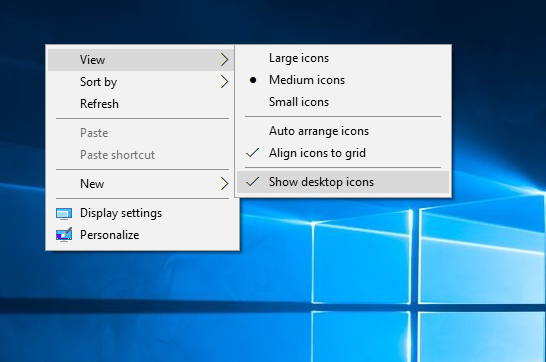
- في قائمة السياق ، قم بإلغاء تحديد العنصر التالي: عرض - إظهار رموز سطح المكتب.
سيؤدي هذا إلى إخفاء جميع رموز سطح المكتب مرة واحدة.
![]() يمكنك رؤيتهم في أي وقت مرة أخرى عن طريق القيام بنفس العملية.
يمكنك رؤيتهم في أي وقت مرة أخرى عن طريق القيام بنفس العملية.
إليك فكرة أخرى إذا كنت تستخدم قائمة ابدأ مثل كلاسيك شل . يمكنك إخفاء العناصر الموجودة على سطح المكتب وإضافة مجلد سطح المكتب (٪ userprofile٪ Desktop) إلى Classic Shell Start Menu في العمود الأيمن أو العمود الأيسر. ثم يمكنك الوصول إلى عناصر سطح المكتب من قائمة ابدأ مع الحفاظ على ورق الحائط الخاص بك نظيفًا وجميلًا ، وأوقات تسجيل الدخول الخاصة بك بسرعة. إذا كنت من مستخدمي Windows لفترة طويلة ، فقد تتذكر أن نظام التشغيل Windows 95 كان لديه لعبة طاقة تسمى Deskmenu والتي قامت بنفس الشيء من خلال السماح لك بالوصول إلى عناصر سطح المكتب عبر رمز في منطقة الإعلام (علبة النظام).
أخبرنا إذا كانت هذه النصيحة ساعدتك أم لا عبر التعليقات.









